سؤال
المشكلة: كيفية إزالة الفيروسات الأربعة؟
هل يمكنك مساعدتي في التعامل مع الإخطارات المتعلقة بالفيروسات الأربعة؟ يعرض المستعرض الخاص بي هذه النافذة المنبثقة التي تفيد بأن جهاز الكمبيوتر الخاص بي مصاب ، ولكني متأكد من أنها غير صحيحة. ولكن كيف يمكنني منعهم من الظهور في متصفحي؟
إجابة محلولة
أربعة فيروسات هي عملية احتيال عبر الإنترنت قد تظهر على المتصفح في شكل تنبيه أمان يحذر من اكتشاف فيروسات خطيرة. هناك نسختان من عملية الاحتيال عبر الإنترنت.[1] ومع ذلك ، كل منهم له نفس الغرض - لتعزيز برامج الأمان الزائفة التي تسمى PCSmartCleanup.
غالبًا ما يتم تشغيل مثل هذه الأنشطة بواسطة برامج الإعلانات المتسللة.
[2] من المحتمل أن يكون برنامجًا غير مرغوب فيه (PUP)[3] التي قد تصل إلى الكمبيوتر أو الكمبيوتر المحمول أو الجهاز اللوحي أو الهاتف الذكي عند تنزيل برامج مشبوهة أو تثبيت تطبيقات خارج متاجر التطبيقات الرسمية.بعد فترة وجيزة من التسلل ، يبدأ هذا التطبيق المدعوم بالإعلانات في إعادة توجيه المتصفح إلى المواقع التي تقدم أحد هذه التنبيهات:
- "تضرر نظامك بشدة من جراء (4) فيروسات!"
- "تضرر نظامك بشدة من جراء الفيروسات الأربعة!"
قد تبدو الرسالة المزيفة شرعية. قد تستخدم بيانات اعتماد Google أو Windows أو Apple. بالإضافة إلى ذلك ، يتضمن طراز الجهاز. على سبيل المثال ، قد يخبرنا أن جهاز Samsung Galaxy أو iPhone الخاص بك مصاب. تزيد هذه المعلومات بالتأكيد من فرص تصديق ضحايا الاحتيال في الخدعة.
يوضح المحتوى الإضافي لتنبيه الاحتيال أنه يتعين على الأشخاص اتخاذ إجراءات فورية لإزالة الفيروسات الأربعة. يطلب المحتالون اتخاذ خطوتين فقط:
- قم بتثبيت برنامج أو تطبيق أمان مريب.
- قم بتشغيل التطبيق ومن المفترض أن أصلح المتصفح والبرامج الضارة من الجهاز.
ومع ذلك ، قد يؤدي اتباع هذه الخطوات وتثبيت أداة PCSmartCleanup المشكوك فيها إلى المزيد من المشكلات. البرنامج الذي تم الترويج له عديم الفائدة. قد يعمل كبرنامج تجسس أو يساعد في تنزيل برامج ضارة على الأجهزة المحمولة أو أجهزة الكمبيوتر.
ومن ثم ، إذا استمر متصفحك في إعادة التوجيه إلى "تلف نظامك بشدة بواسطة (4) فيروس!" الموقع ، يجب عليك التحقق من نظام برامج الإعلانات المتسللة. بمجرد إلغاء تثبيت التطبيق المدعوم بالإعلانات والتخلص من المكونات ذات الصلة ، يجب عليك إعادة تعيين متصفح الويب.
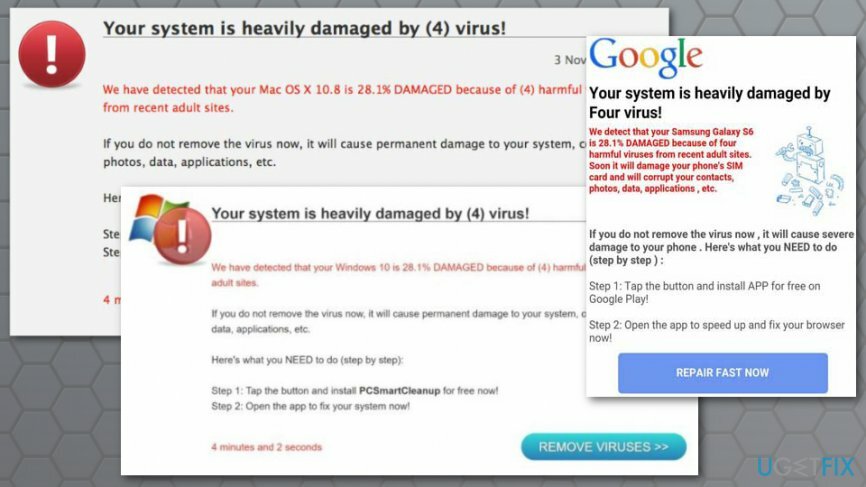
طريقتان لإزالة أربعة فيروسات من الكمبيوتر
لإلغاء تثبيت هذه الملفات ، يجب عليك شراء إصدار مرخص من Reimage Reimage برنامج إلغاء التثبيت.
هناك طريقتان يمكنك من خلالها التخلص من فيروس فور ونشاطه المزعج. ضع في اعتبارك أن أيا منها لا يتضمن الإرشادات التالية في النافذة المنبثقة. الطريقة الأولى (موصى بها) هي الاعتماد على برامج الأمان وفحص الجهاز. يقترح الخيار الثاني القيام بالمهمة بنفسك.
طريقة 1. تخلص من فور فيروسات تلقائيا
لإلغاء تثبيت هذه الملفات ، يجب عليك شراء إصدار مرخص من Reimage Reimage برنامج إلغاء التثبيت.
تعد الإزالة التلقائية للفيروسات الأربعة أفضل طريقة للتخلص من هذا التهديد السيبراني. لا يهم إذا كان هاتفك الذكي أو جهازك اللوحي أو الكمبيوتر المحمول أو جهاز الكمبيوتر الخاص بك مصابًا ببرامج ضارة ، يمكن إزالة جميع الإصدارات في غضون بضع دقائق باستخدام برامج مكافحة البرامج الضارة.
نوصي باستخدام Reimage للقضاء على الفيروس. ومع ذلك ، يمكنك اختيار برنامج مكافحة البرامج الضارة / مكافحة برامج التجسس المفضل لديك. لا تنس أنك بحاجة إلى استخدام برنامج أمان محدث.
الطريقة الثانية. الإزالة اليدوية للفيروسات الأربعة
لإلغاء تثبيت هذه الملفات ، يجب عليك شراء إصدار مرخص من Reimage Reimage برنامج إلغاء التثبيت.
للتخلص من هذا التهديد السيبراني يدويًا ، يجب عليك البحث عن البرامج الإعلانية وإلغاء تثبيتها المسؤولة عن عمليات إعادة التوجيه إلى موقع الويب الاحتيالي. بالإضافة إلى ذلك ، يجب عليك البحث عن الملفات والتطبيقات والإضافات والبرامج والمكونات الأخرى المتعلقة بهذا التطبيق المحتمل أن يكون غير مرغوب فيه.
إزالة أربعة فيروسات من ويندوز
- فتح يبدأ والوصول جزء التحكمل.
- انتقل إلى البرامج (أو إضافة / إزالة البرامج والبرامج والميزات).
- أختر الغاء تنصيب برنامج اختيار.
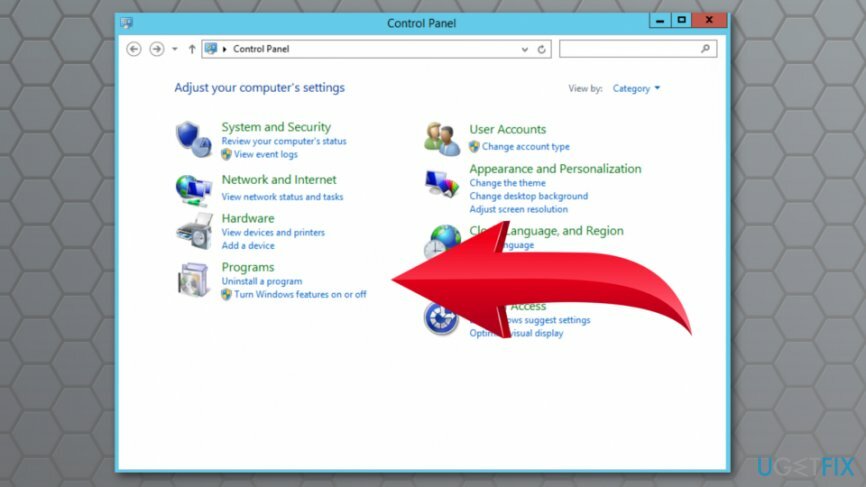
- في القائمة التي ظهرت ، يجب أن تجد أربعة وتطبيقات أخرى ذات صلة. حددهم وانقر فوق الغاء التثبيت زر.
- انقر موافق لحفظ التغييرات.
إذا لم تتمكن من العثور على أي برامج مشبوهة ، فتحقق من ملحقات المتصفح. ربما وصل PUP إلى النظام كملحق للمتصفح. وبالتالي ، يجب عليك التحقق من جميع المتصفحات المثبتة على جهاز الكمبيوتر الخاص بك. يوصى أيضًا بإعادة تعيين المتصفح.
القضاء على أربعة فيروسات من نظام التشغيل Mac OS X
- انقر يذهب الزر أعلى الزاوية اليسرى من الشاشة وافتحه التطبيقات.
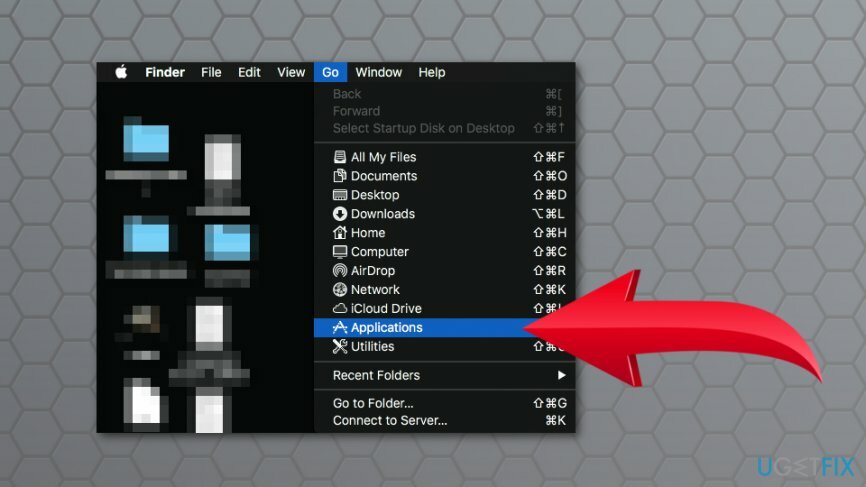
- في ال التطبيقات العثور على مجلد التطبيقات المشبوهة التي قد تكون مرتبطة بفيروس Four. انقر بزر الماوس الأيمن فوق هذه التطبيقات واختر ارسال الى سلة المحذوفات اختيار.
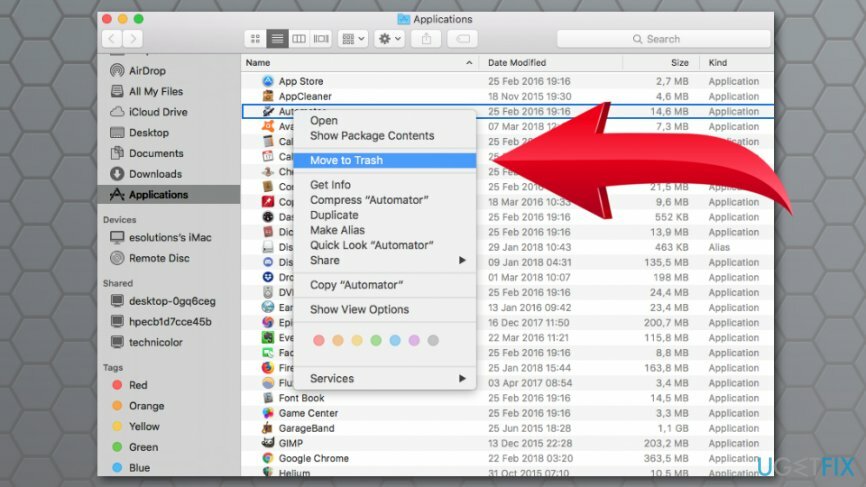
بعد إزالة التطبيق (أو لم تعثر على أي مكونات مشبوهة) ، عليك التأكد من عدم تثبيت أي ملحقات مشبوهة دون علمك. قم بإلغاء تثبيتها وإعادة تعيين جميع متصفحات الويب المثبتة على جهاز Mac الخاص بك.
تخلص من البرامج بنقرة واحدة فقط
يمكنك إلغاء تثبيت هذا البرنامج بمساعدة الدليل التفصيلي الذي قدمه لك خبراء ugetfix.com. لتوفير وقتك ، اخترنا أيضًا الأدوات التي ستساعدك على تنفيذ هذه المهمة تلقائيًا. إذا كنت في عجلة من أمرك أو إذا كنت تشعر أنك لست خبيرًا بما يكفي لإلغاء تثبيت البرنامج بنفسك ، فلا تتردد في استخدام هذه الحلول:
عرض
افعلها الآن!
تحميلبرنامج الإزالةسعادة
يضمن
افعلها الآن!
تحميلبرنامج الإزالةسعادة
يضمن
إذا فشلت في إلغاء تثبيت البرنامج باستخدام Reimage ، فأخبر فريق الدعم لدينا بمشاكلك. تأكد من تقديم أكبر قدر ممكن من التفاصيل. من فضلك ، أخبرنا بكل التفاصيل التي تعتقد أنه يجب أن نعرفها عن مشكلتك.
تستخدم عملية الإصلاح الحاصلة على براءة اختراع قاعدة بيانات تضم 25 مليون مكون يمكنها استبدال أي ملف تالف أو مفقود على كمبيوتر المستخدم.
لإصلاح النظام التالف ، يجب عليك شراء الإصدار المرخص من Reimage أداة إزالة البرامج الضارة.

البقاء مجهول الهوية تمامًا ومنع مزود خدمة الإنترنت و الحكومة من التجسس عليك ، يجب عليك توظيف الوصول إلى الإنترنت الخاص VPN. سيسمح لك بالاتصال بالإنترنت أثناء عدم الكشف عن هويتك تمامًا عن طريق تشفير جميع المعلومات ، ومنع أجهزة التتبع ، والإعلانات ، وكذلك المحتوى الضار. والأهم من ذلك ، أنك ستوقف أنشطة المراقبة غير القانونية التي تقوم بها وكالة الأمن القومي والمؤسسات الحكومية الأخرى من وراء ظهرك.
يمكن أن تحدث ظروف غير متوقعة في أي وقت أثناء استخدام الكمبيوتر: يمكن إيقاف تشغيله بسبب انقطاع التيار الكهربائي ، أ يمكن أن تحدث شاشة الموت الزرقاء (BSoD) ، أو يمكن أن تحدث تحديثات Windows العشوائية للجهاز عندما تذهب بعيدًا الدقائق. نتيجة لذلك ، قد تُفقد واجباتك المدرسية والمستندات المهمة والبيانات الأخرى. ل استعادة الملفات المفقودة ، يمكنك استخدامها استعادة البيانات برو - يبحث في نسخ الملفات التي لا تزال متوفرة على القرص الصلب الخاص بك ويسترجعها بسرعة.